本文将指导如何在 Meta (Facebook) Business Manager 进行验证域名;有两个验证方式——meta标签和DNS设置。
主要内容
A. 使用meta标签验证域名
B. 添加DNS记录验证域名
A. 使用meta标签验证域名
访问 Meta Business Manager > 前往 Business Settings。

选择 Brand Safety and Suitability > Domains。

点击 Add > Create a new domain,输入域名。


选择 Add a meta-tag to your HTML source code,复制meta标签。

登录ShopBase后台
店铺使用Theme Editor V2.0,前往 Online Store > Preferences > Additional scripts,将第四步已复制的代码添加到 <head>,点击 Save。

店铺使用 Website Builder,请前往 Online Store > Design > Customize,点击 Website Settings > General > Additional Scripts。


回到Meta界面,点击 Verify Domain 完成。
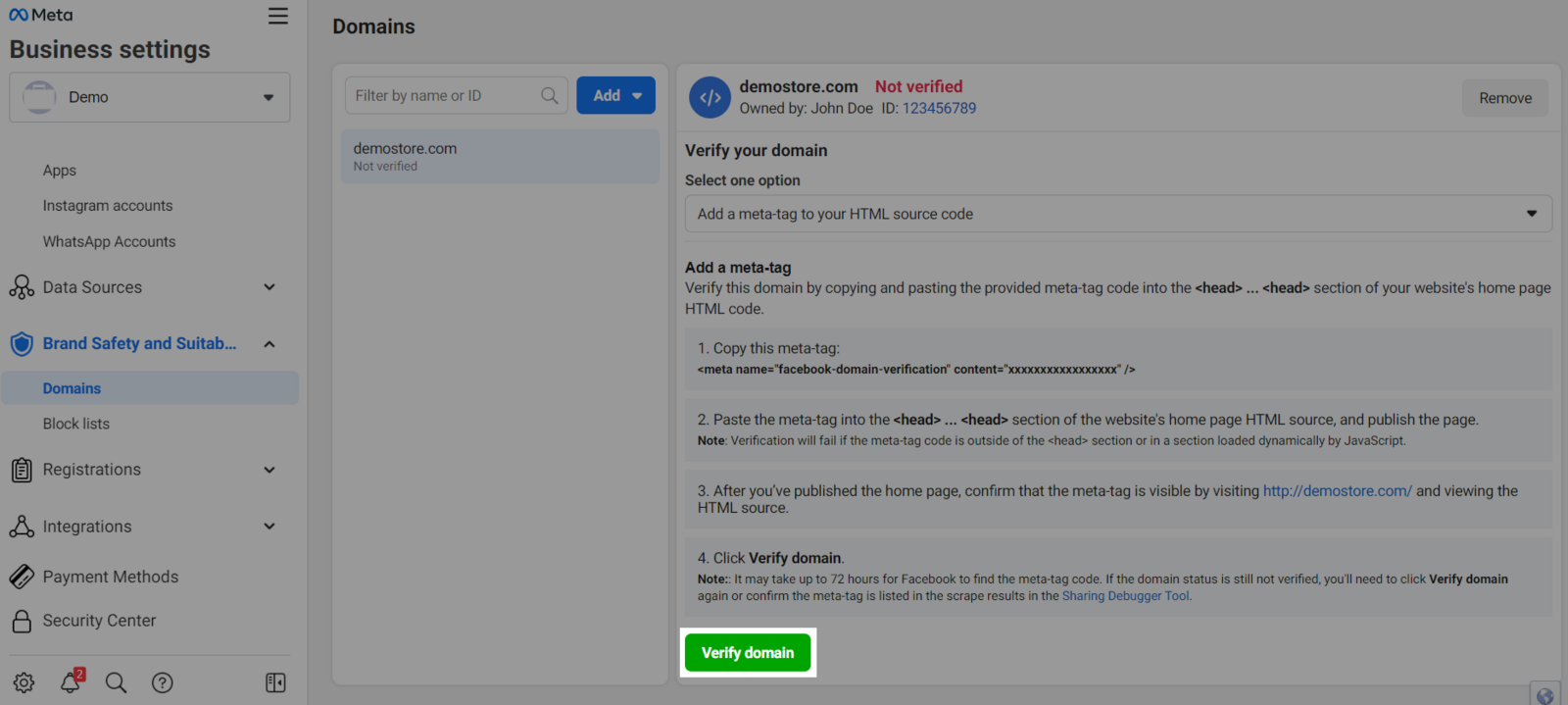
Meta可能需要最多 72 小时来查找 meta 标签代码。域名验证成功会显示
Verified。
B. 添加DNS记录验证域名
访问 Meta Business Manager > 前往 Business Settings。

选择 Brand Safety and Suitability > Domains。

点击 Add,输入域名。


选择 Update the DNS TXT record with your domain registrar,复制 TXT记录。

登录域名管理账号,找到DNS设置部分,添加第4步已复制的TXT记录。
如果域名是从ShopBase购买,请按照下述步骤操作 。
登录ShopBase店铺,前往 Online store > Domains > ShopBase-managed domains,点击域名。

Domain ownership verification:点击
Add TXT record 。
添加第4步已复制的TXT记录,点击 Add。

回到Meta界面,点击 Verify Domain 完成。

一个域名可添加多个TXT记录。
Meta可能需要最多 72 小时来查找 meta 标签代码。域名验证成功会显示
Verified。